Konfigurieren von Antivirus auf dem Router der Serie RV34x
Ziel
In diesem Dokument wird die Konfiguration von Antivirus auf Routern der Serie RV34x erläutert.
Einführung
Der Antivirus schützt Netzwerkbenutzer vor Infektionen und Malware-Inhalten, die in E-Mails oder Daten empfangen werden. Die Antivirus-Funktion unterstützt die Protokolle Simple Mail Transfer Protocol (SMTP), Hypertext Transfer Protocol (HTTP), File Transfer Protocol (FTP), Post Office Protocol Version 3 (POP3) und Internet Message Access Protocol (IMAP).
Die Antivirus-Engine verwendet zwei wichtige Komponenten: einen Klassifizierer, der weiß, wo er suchen soll, und die Virusdatenbank, die weiß, worauf er achten muss. Die Engine klassifiziert die Datei nach Typ und nicht nach der Erweiterung. Die Virusengine sucht in den Körpern und Anlagen der vom System empfangenen Nachrichten nach Viren. Der Dateityp eines Anhangs hilft dabei, dessen Prüfung zu bestimmen.
Unter dem folgenden Link erfahren Sie, was Malware ist: Was ist Malware?.
Um zu erfahren, wie Umbrella konfiguriert wird, klicken Sie auf den Link: Konfigurieren der Cisco Umbrella RV34x.
Wichtiger Hinweis: Wenn der Router derzeit stark ausgelastet ist, kann dies das Problem noch verschärfen.
Die folgende Tabelle enthält erwartete Leistungsstatistiken für verschiedene Konfigurationen. Diese Werte sollten als Richtschnur dienen, da die tatsächliche Leistung aufgrund verschiedener Faktoren abweichen kann.
|
|
Gleichzeitige Verbindungen | Verbindungsrate | HTTP-Durchsatz | FTP-Durchsatz |
| Standardeinstellungen | 40000 | 3000 | 982 MB/s | 981 MB/s |
| APP-Steuerung aktivieren | 15.000-16.000 | 1300 | 982 MB/s | 981 MB/s |
| Antivirus aktivieren | 16.000 | 1500 | 982 MB/s | 981 MB/s |
| IPS aktivieren | 17.000 | 1300 | 982 MB/s | 981 MB/s |
| Aktivieren von Anwendungskontrolle Antivirus und IPS | 15.000-16.000 | 1000 | 982 MB/s | 981 MB/s |
Die folgenden Felder sind definiert als:
Parallele Verbindungen - Die Gesamtzahl gleichzeitiger Verbindungen Wenn Sie beispielsweise eine Datei von einer Site herunterladen, ist dies eine Verbindung, Audio von Spotify streamen, also eine andere Verbindung, wodurch es zwei gleichzeitige Verbindungen gibt.
Verbindungsrate - Die Anzahl der Verbindungsanforderungen pro Sekunde, die verarbeitet werden können.
HTTP/FTP-Durchsatz - Der HTTP- und FTP-Durchsatz entspricht den Downloadraten in MB/s.
Sicherheitslizenzen wurden aktualisiert und umfassen neben der vorhandenen Anwendungs- und Webfilterung auch Antivirus. Für eine Sicherheitslizenz ist ein Smart Account erforderlich. Wenn Sie noch kein aktives Smart Account haben, ist Abschnitt 1 dieses Dokuments erforderlich.
Um zu erfahren, wie Sie das Intrusion Prevention System auf RV34x konfigurieren, klicken Sie hier.
Anwendbare Geräte
· RV34x
Softwareversion
· 1.0.03.5
Inhaltsverzeichnis
2. Konfigurieren von Antivirus
4. Aktualisieren der Virendefinitionen
Lizenzierungsstruktur - Firmware-Versionen 1.0.3.15 und höher
Für AnyConnect wird künftig nur noch Client-Lizenzen berechnet.
Weitere Informationen zur AnyConnect-Lizenzierung für Router der Serie RV340 finden Sie in folgendem Artikel: AnyConnect-Lizenzierung für Router der Serie RV340.
Konfigurieren von Antivirus
Schritt 1: Wenn Sie sich nicht beim Router angemeldet haben, melden Sie sich auf der Webseite für die Konfiguration an.
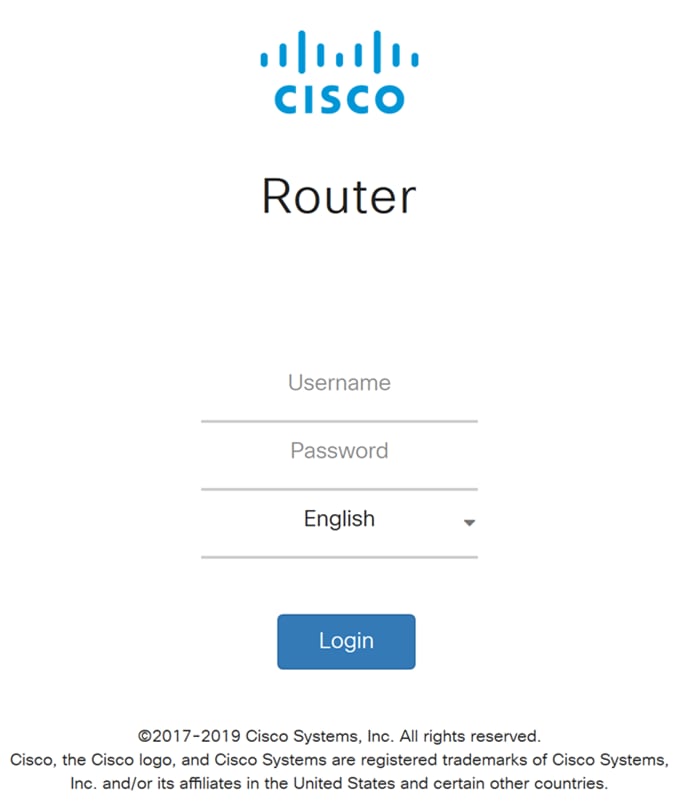
Schritt 2: Navigieren Sie zu Security > Threat/IPS > Antivirus.
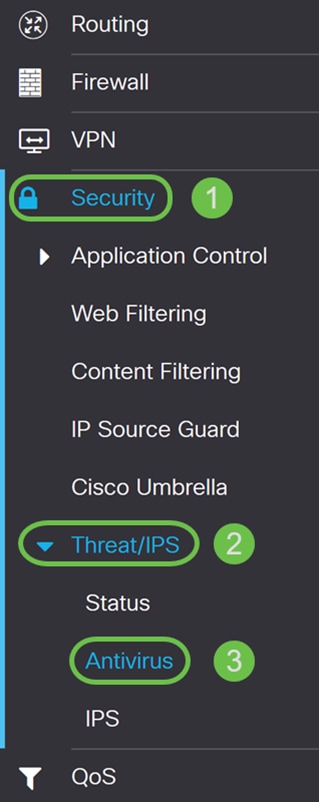
Schritt 3: Klicken Sie auf das Optionsfeld Ein, um die Virenschutzfunktion zu aktivieren.
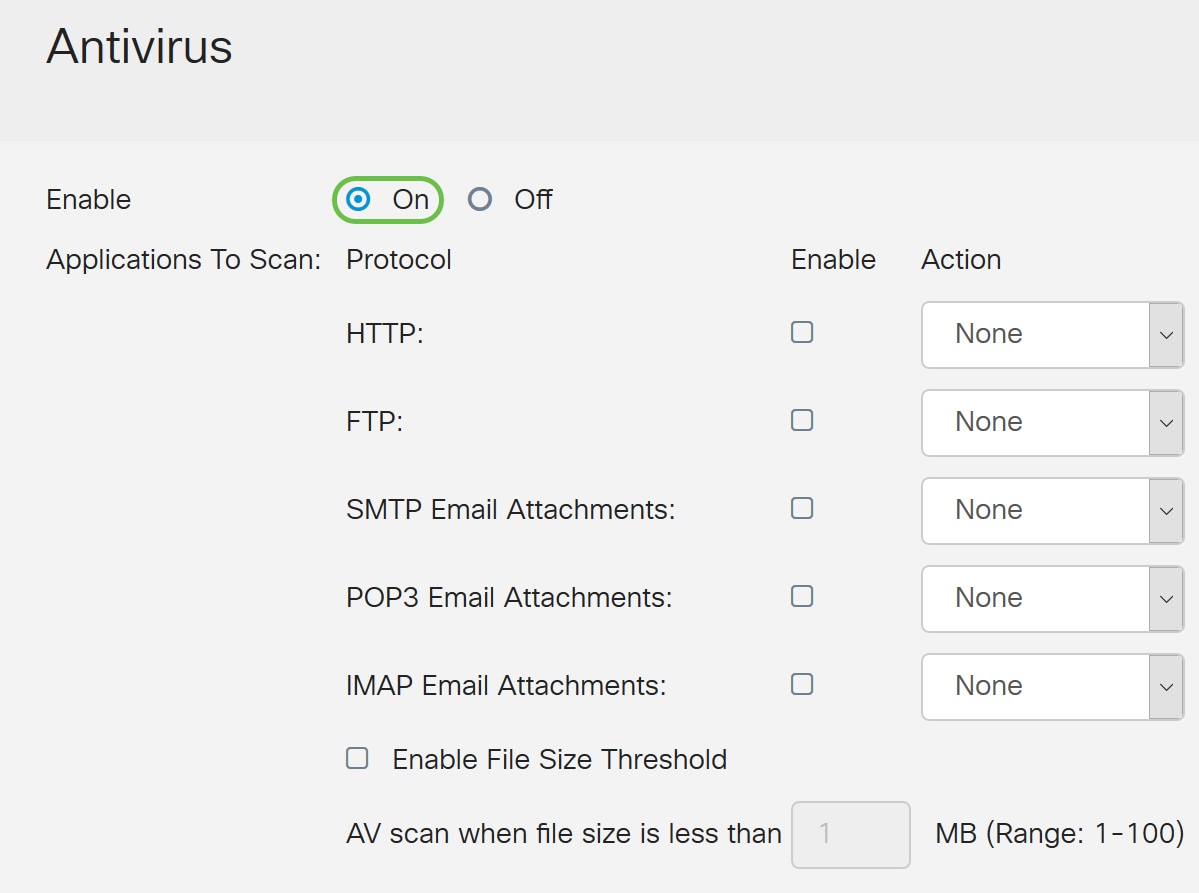
Schritt 4: Aktivieren Sie das bzw. die Kontrollkästchen Enable (Aktivieren), um Anwendungen für die Protokolle zu aktivieren. In diesem Beispiel wurden alle Protokolle aktiviert (HTTP, FTP, SMTP, POP3 und IMAP). Wählen Sie dann die entsprechende Aktion aus. Die folgenden Optionen sind definiert als:
· Protokoll - Wählen Sie diese Option aus, um das Protokoll nur dann zu generieren (mit Clientinformationen, Signatur-ID usw.), wenn die Bedrohungen identifiziert werden. Die Verbindung wird dadurch nicht beeinträchtigt.
· Log Destroy (Zerstören von Protokolldateien): Wählen Sie diese Option aus, um die Verbindung beim Erkennen von Bedrohungen zu verwerfen und die Nachricht zum Löschen zu protokollieren.
Hinweis: Wenn eine Bedrohung in einem Anhang identifiziert wird, wird die Datei während des Download-Prozesses abgeschnitten.
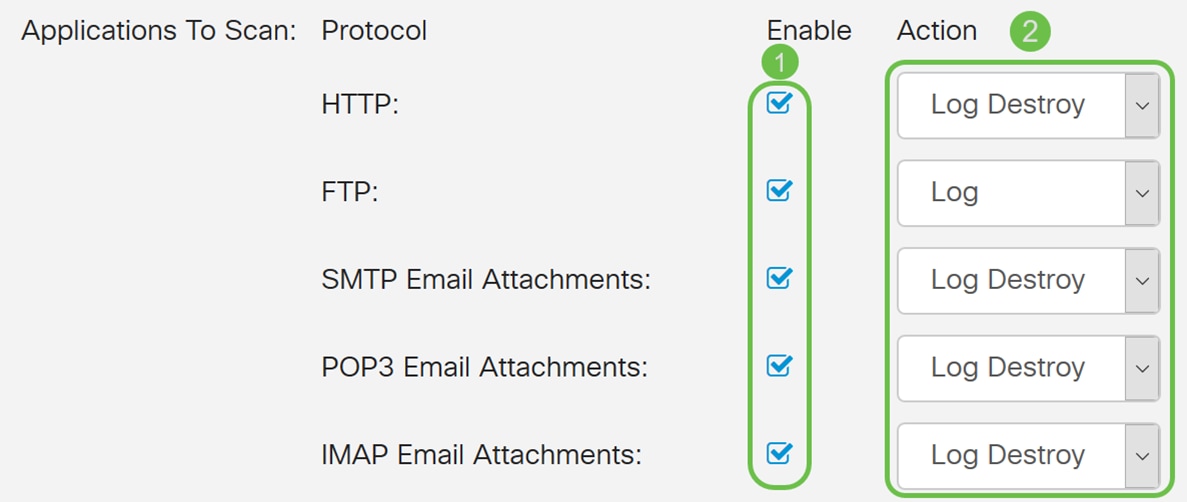
Schritt 5: Wenn der Virenschutz eine erforderliche Dateigröße zum Scannen aufweisen soll, überprüfen Sie den Schwellenwert Dateigröße aktivieren. Geben Sie dann die Dateigröße ein, die der Virenschutz prüfen kann. Der Bereich liegt zwischen 1 und 100 MB.
In diesem Beispiel wurden 50 MB eingegeben.

Schritt 6: Im Abschnitt Virendatenbank zeigt das letzte Update das Datum und die Uhrzeit der letzten aktualisierten Signatur an. Die Dateiversion zeigt die verwendete Signaturversion an.
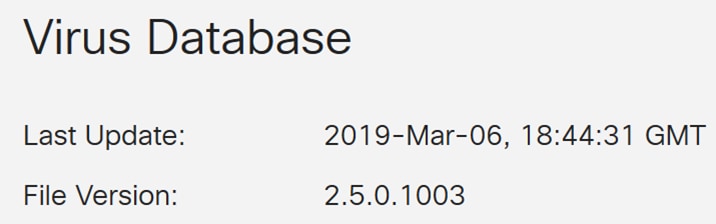
Schritt 7: Klicken Sie auf die Schaltfläche Übernehmen, um die Änderungen zu speichern.
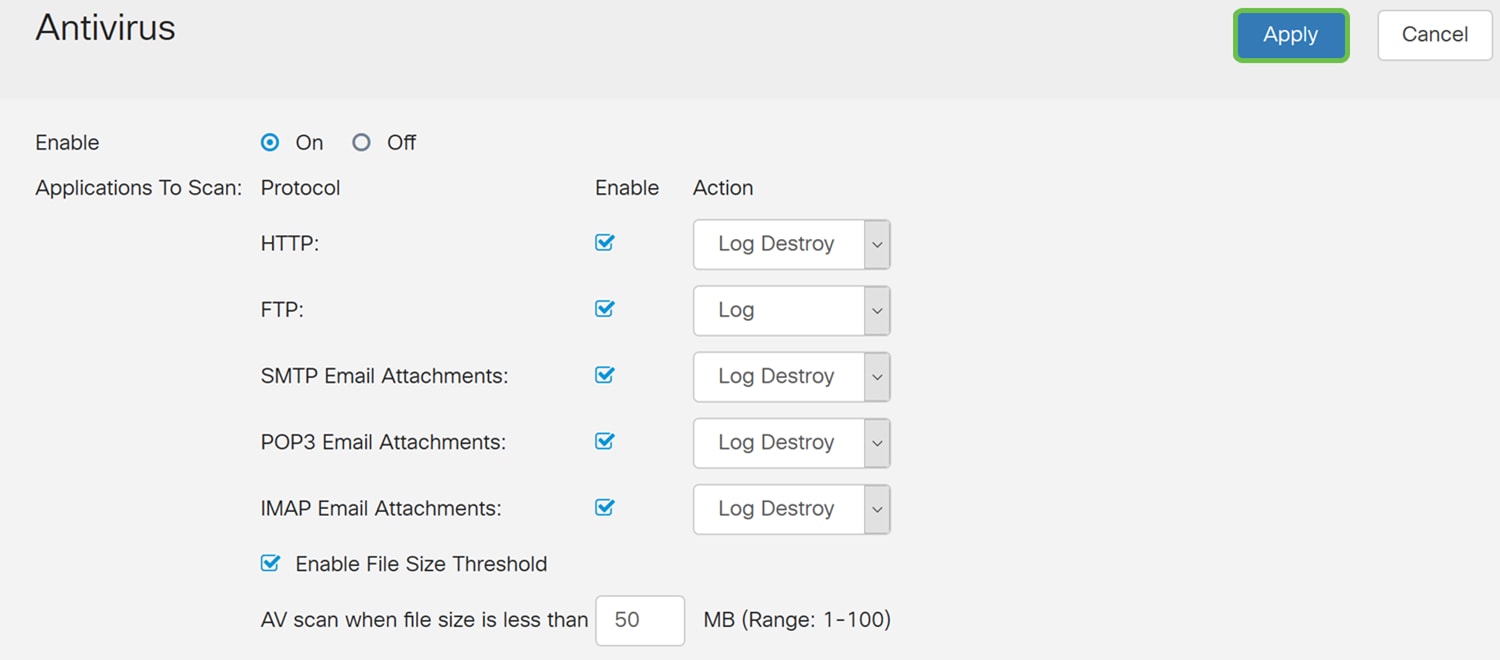
Durch Drücken von Apply wird die Konfiguration nur in der aktuellen Konfiguration gespeichert. Sie müssen die aktuelle Konfiguration in die Startkonfiguration kopieren, wenn Sie die Konfiguration zwischen Neustarts beibehalten möchten.
Schritt 8: Klicken Sie oben auf der Seite auf das Symbol Diskette (Speichern). Dadurch werden Sie zur Konfigurationsverwaltung umgeleitet, um Ihre aktuelle Konfiguration in die Startkonfiguration zu kopieren.

Schritt 9: Blättern Sie im Konfigurationsmanagement nach unten zum Abschnitt "Konfiguration kopieren/speichern". Stellen Sie sicher, dass die Quelle die Konfiguration ausführt und das Ziel die Startkonfiguration ist. Klicken Sie auf Übernehmen. Dadurch wird die aktuelle Konfigurationsdatei in die Startkonfigurationsdatei kopiert, um die Konfiguration zwischen Neustarts beizubehalten.
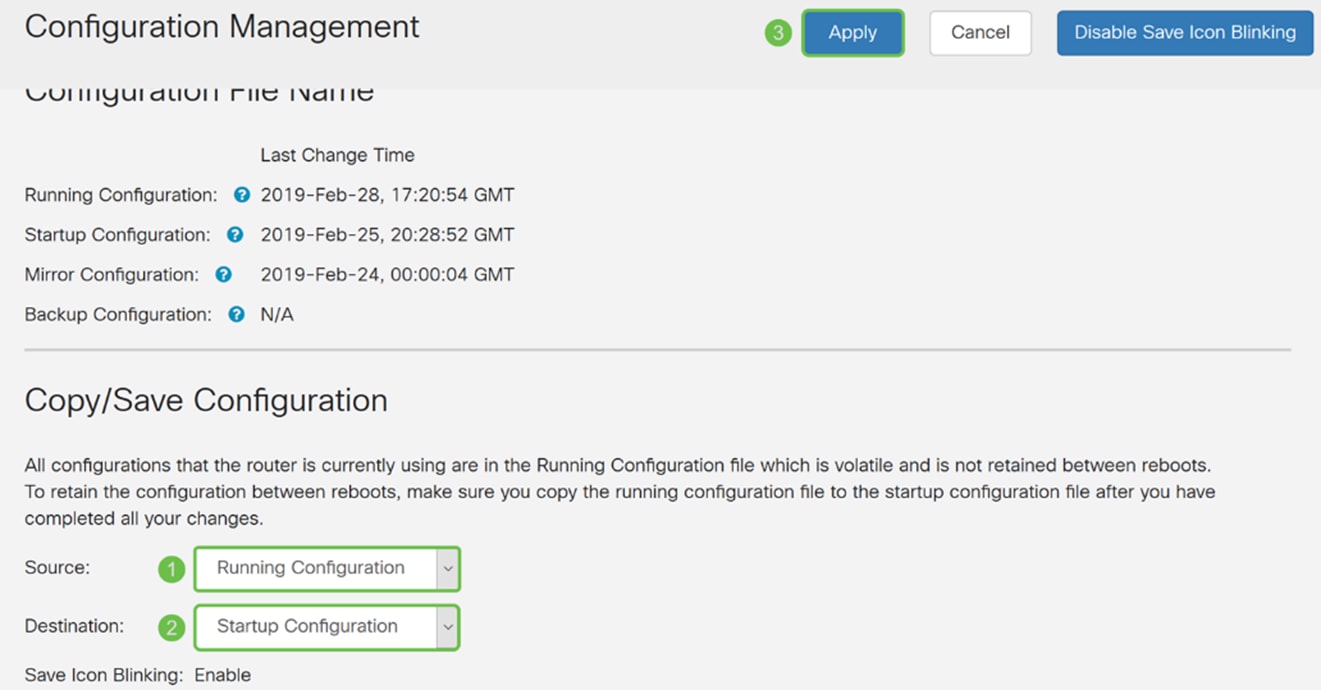
Bedrohungs-/IPS-Status
Schritt 1: Navigieren Sie zu Sicherheit > Bedrohung/IPS > Status.
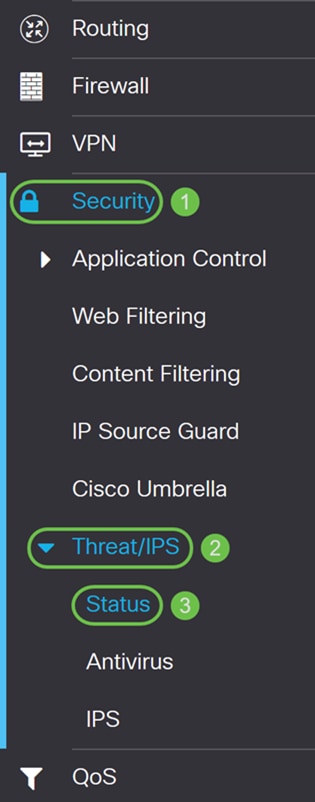
Schritt 2: Auf der Seite Status können Sie das Systemdatum und die Systemzeit, gescannte und erkannte Bedrohungen sowie Angriffe auf die ausgewählte Registerkarte anzeigen. Standardmäßig wird der Status der Registerkarte "Insgesamt" angezeigt.
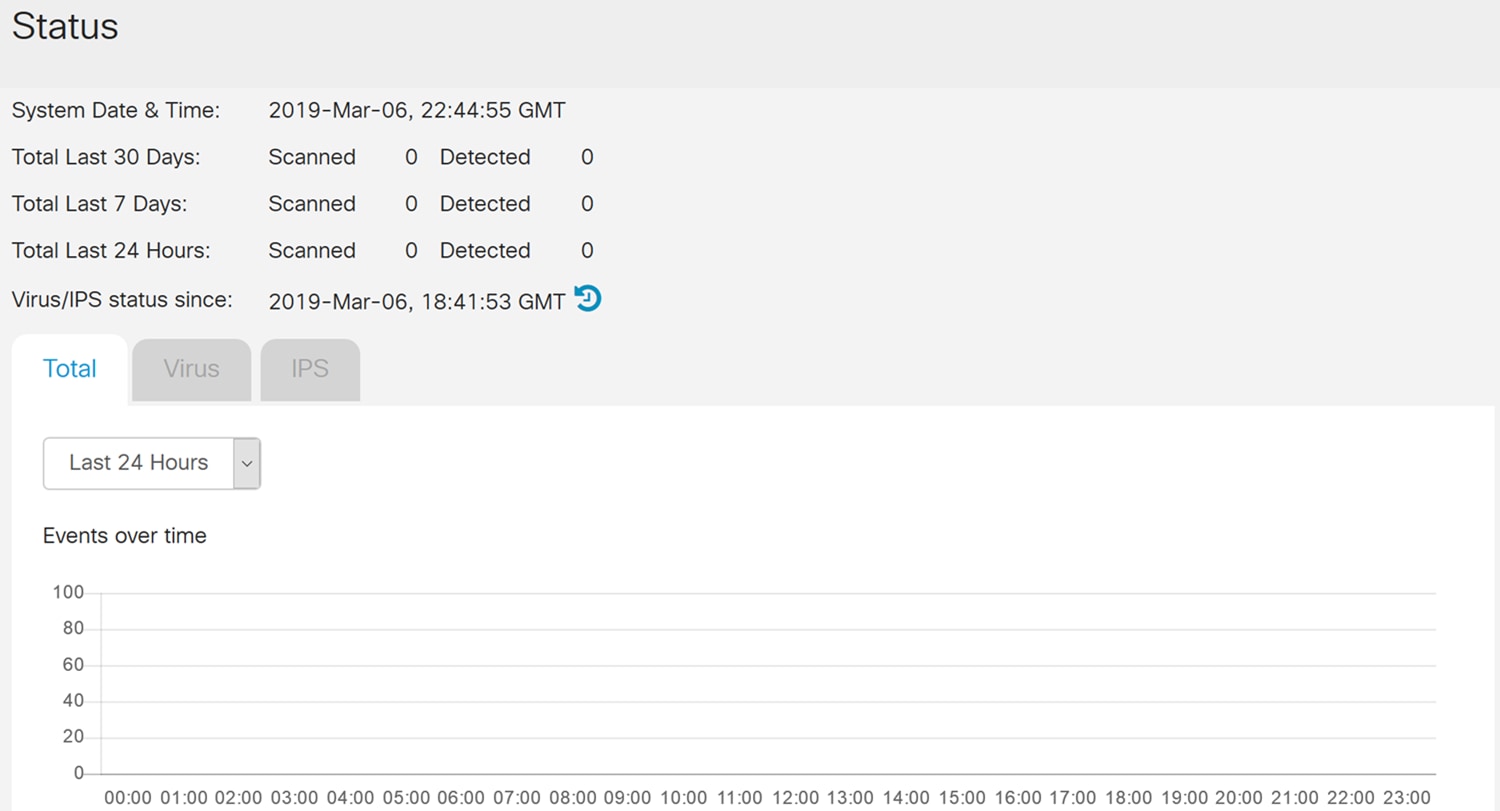
Schritt 3: In der Dropdown-Liste unter der Registerkarte Total (Gesamt) können Sie die Ereignisse zur Anzeige der Ereignisse Letzte 24 Stunden, Woche oder Monat auswählen.
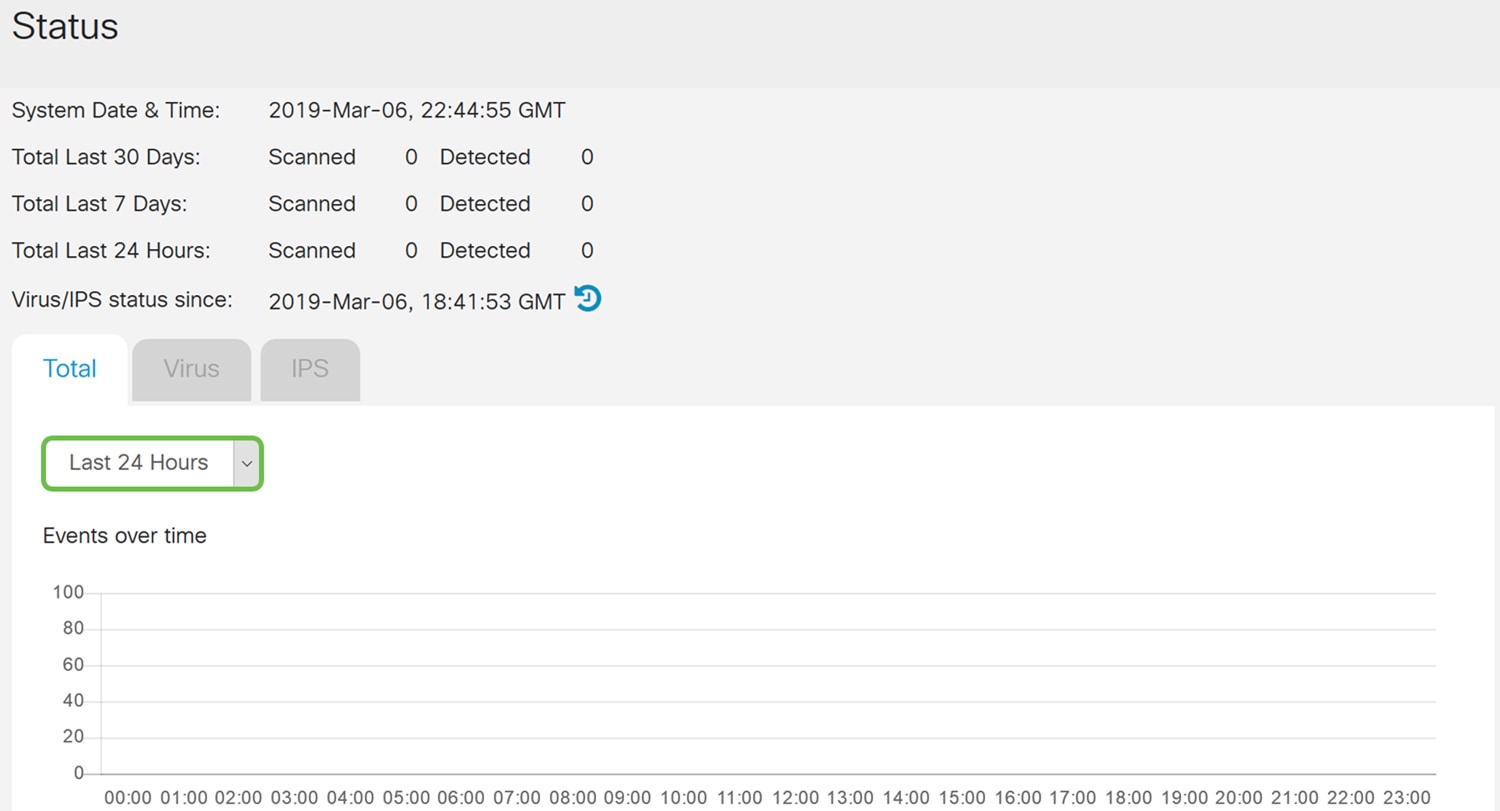
Schritt 4: Klicken Sie auf die Registerkarte Virus. Auf der Registerkarte Virus wird Folgendes angezeigt:
· Die 10 wichtigsten betroffenen Clients - die Liste der betroffenen MAC-Adressen.
· Top 10 erkannte Viren - Liste der erkannten Bedrohungen
Hinweis: Für weitere Informationen können Sie die Maus über das Tortendiagramm bewegen.
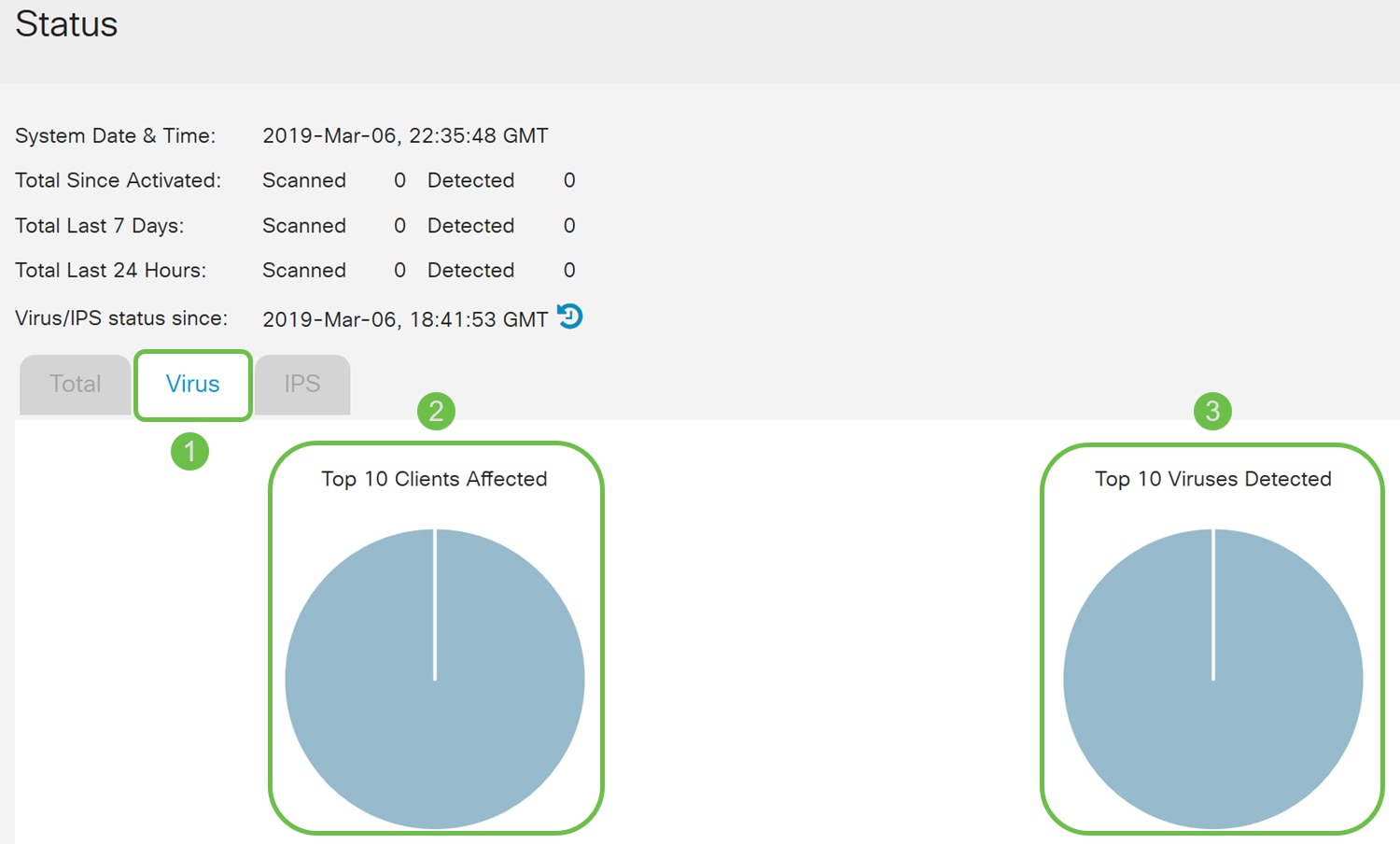
Aktualisieren der Virendefinitionen
Sie können die Antivirus-Datenbank entweder manuell oder automatisch aktualisieren. Die Schritte 1-2 zeigen Ihnen, wie Sie die Antivirus-Datenbank manuell aktualisieren, während die Schritte 3-6 zeigen, wie Sie die Antivirus-Datenbank automatisch aktualisieren.
Best Practice: Es wird empfohlen, die Sicherheitssignaturen wöchentlich automatisch zu aktualisieren.
Schritt 1: Um die Antivirus-Datenbank manuell zu aktualisieren, navigieren Sie zu Administration > File Management.
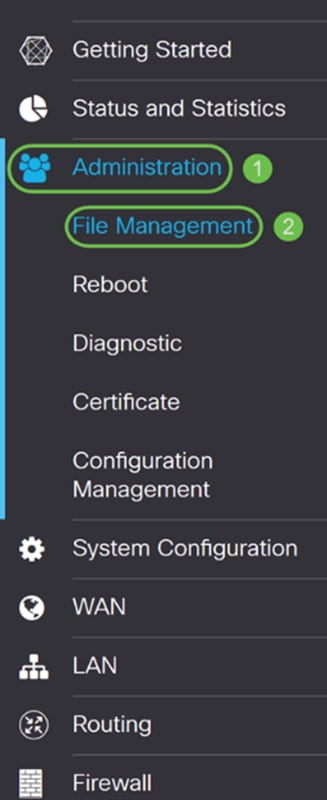
Schritt 2: Blättern Sie auf der Seite Dateiverwaltung nach unten zum Abschnitt Manuelle Aktualisierung. Wählen Sie Signaturdatei als Dateityp und cisco.com zum Upgrade von aus. Drücken Sie anschließend Upgrade. Dadurch wird die neueste Sicherheitssignatur heruntergeladen und installiert.
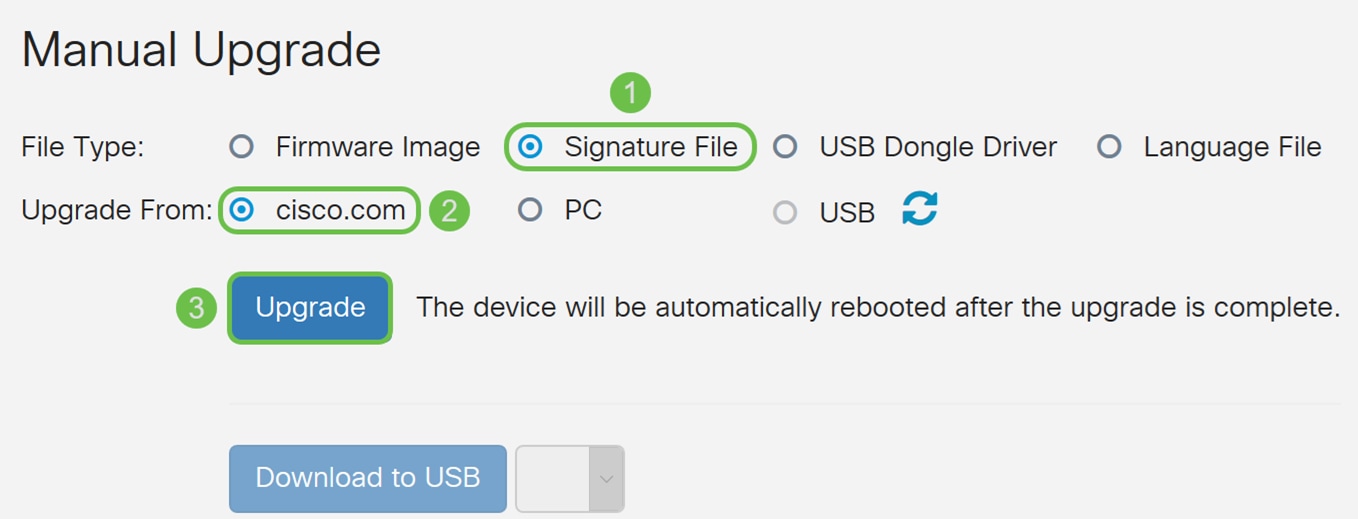
Schritt 3: Um die Virenschutzdatenbank automatisch zu aktualisieren, wählen Sie Systemkonfiguration > Automatische Updates aus.
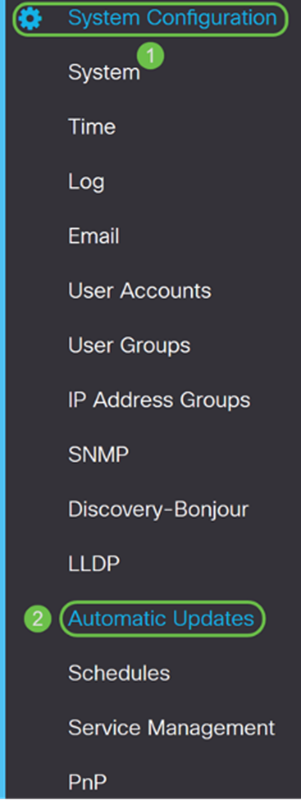
Schritt 4: Die Seite Automatische Updates wird geöffnet. Sie haben die Möglichkeit, wöchentlich oder monatlich nach Updates zu suchen. Sie können den Router per E-Mail oder über die Webbenutzeroberfläche benachrichtigen lassen. In diesem Beispiel wird jede Woche eine Überprüfung ausgewählt.
Hinweis: Es wird empfohlen, Sicherheitssignaturen wöchentlich automatisch zu aktualisieren.

Schritt 5: Blättern Sie nach unten zum Abschnitt Automatische Aktualisierung, und suchen Sie das Feld Sicherheitssignatur. Wählen Sie in der Dropdown-Liste Sicherheitssignaturaktualisierung die Uhrzeit aus, zu der Sie die automatische Aktualisierung durchführen möchten. In diesem Beispiel wählen Sie Sofort aus.
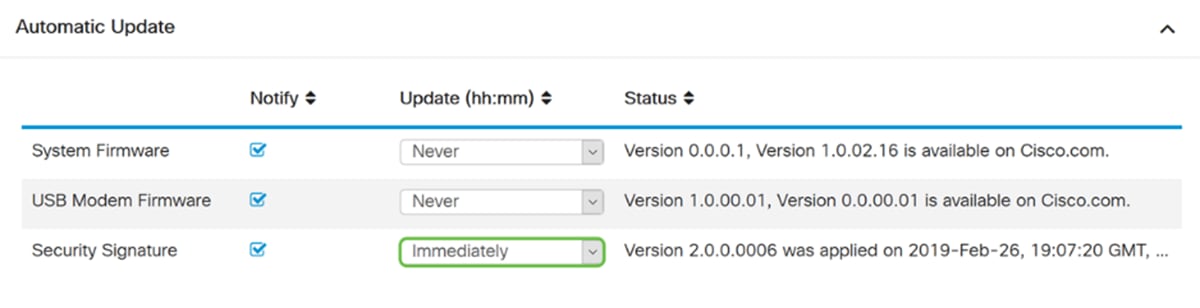
Schritt 6: Klicken Sie auf Apply, um die Änderungen in der aktuellen Konfigurationsdatei zu speichern.
Hinweis: Denken Sie daran, auf das Symbol Diskette oben zu klicken, um zur Seite Konfigurationsverwaltung zu navigieren, um die aktuelle Konfigurationsdatei in die Startkonfigurationsdatei zu kopieren. Dadurch können Sie Ihre Konfigurationen zwischen Neustarts beibehalten.
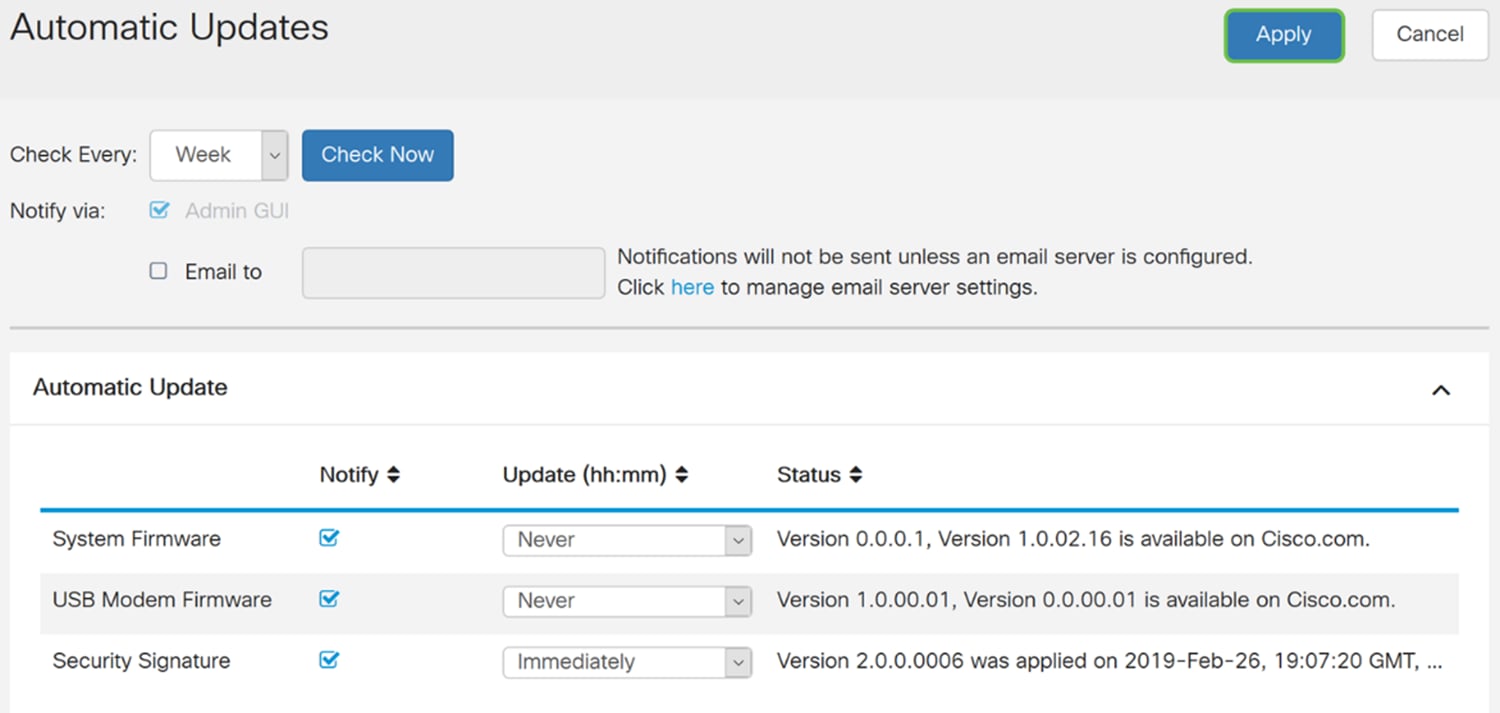
Schlussfolgerung
Sie sollten nun Virenschutz auf Ihrem Router der Serie RV34x konfiguriert haben.
Weitere Informationen finden Sie in den folgenden Ressourcen.
· Router-Community: Cisco Small Business Support Community
· Häufig gestellte Fragen zur Serie RV34x: Häufig gestellte Fragen zu Routern der Serie RV34x
 Feedback
Feedback